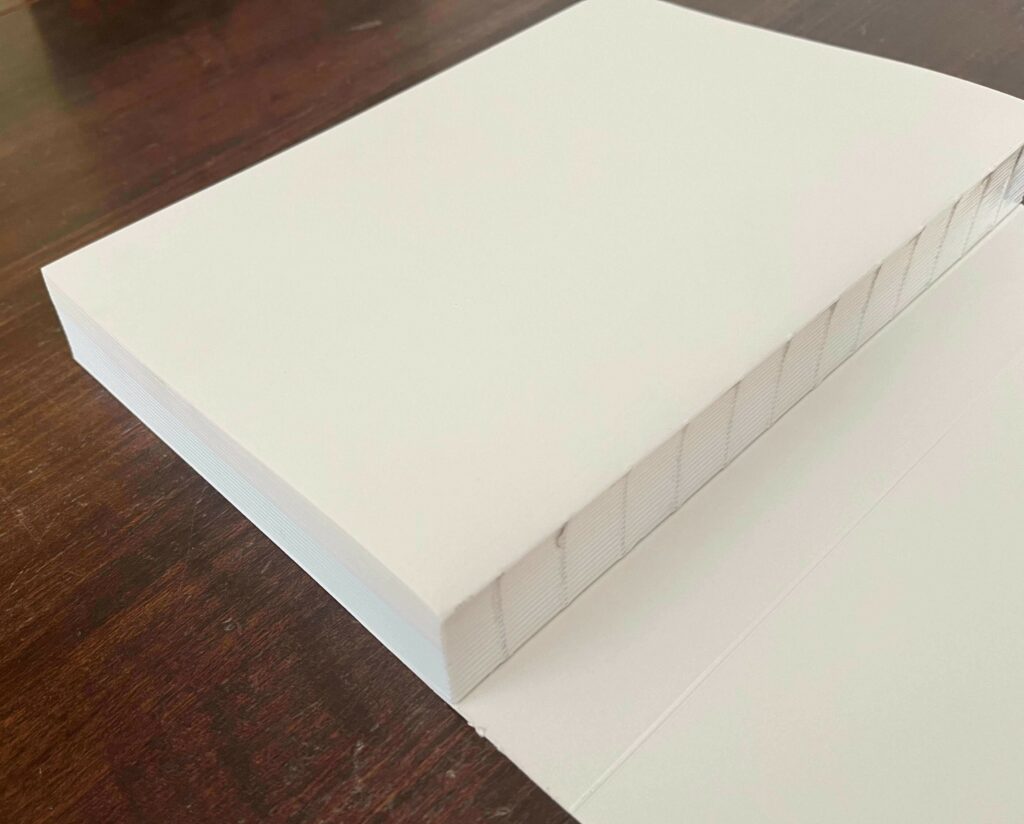Como vectorizar una foto en Photoshop
A menudo, cuando se manipulan fotos en internet se necesita convertir fotos en dibujo vectorizado. Existen diferentes programas y herramientas para realizar dichas conversiones, pero, sin duda, Photoshop es una de las herramientas más sencillas para realizarlo. En este post se pretende ayudar a comprender los diferentes pasos que deben seguirse a modo de tutorial.
Vectorizar una imagen puede ser muy importante, especialmente cuando no se sabe en qué formato va a reproducirse. A la hora de imprimir una imagen para un cartel, por ejemplo, la calidad puede verse comprometida. Cuando el formato cambia mucho, la imagen se distorsiona y no mantiene la calidad. Vectorizar una foto en Photoshop es la manera adecuada de evitar esto. Los vectores se adaptan a la imagen sin perder resolución.

Como vectorizar una foto en Photoshop
En solo seis pasos es posible convertir una foto a un dibujo vectorizado. Lo mejor es que puede hacerse sin tener conocimientos avanzados de Photoshop, simplemente siguiendo los pasos correctamente.
- Paso_1: Duplicar la capa que contiene la fotografía
Así podrá trabajarse sobre una copia de la fotografía sin perder la original. Puede darse el caso de que ocurra un error y así se asegura mantener al menos una versión de la fotografía intacta. - Paso_2: Desaturar
Lo siguiente es ir al menú y hacer clic sobre la opción de desenfocar. A partir de ahí, se sugerirán varias alternativas, y hay que escoger el “desenfoque gaussiano”. Para conseguir el efecto buscado, se precisa un desenfoque alto. Unos valores recomendados dentro de este rango estarían entre los 5 y los 7 píxeles. - Paso_3: Duplicar la capa desaturada
Ya se habrá logrado una imagen desenfocada, tal y como se buscaba, y desaturada. Ahora es necesario repetir la primera operación y hacer una copia de esta capa editada. Puede hacerse utilizando los comandos del programa o mediante el teclado: “Ctrl+Alt+Mayusculas+E”. Al ejecutar esto, el sistema creará una capa idéntica con la imagen editada. A partir de aquí, ha de trabajarse en la vectorización desde la nueva capa. - Paso_4: Cambiar el modo fusión a sobre exponer color
Este paso es sencillo, pero hay que elegir bien la opción y hacer algunas modificaciones. Primero, se trata de hacer clic en el menú de capas. Aparecerá que está en modo normal, que es la opción que viene por defecto. Un submenú se desplegará y, entre las diferentes opciones, hay que decantarse por la “sobre exposición de color”. - Paso_5: Convertir la capa a un objeto inteligente
Esto se logra usando el botón derecho sobre la capa en la que se está editando. Al hacerlo, saldrá un desplegable con opciones entre las cuales estará la de convertir en objeto inteligente. Esta opción es la que se precisa. Las capas inteligentes son partes de un archivo que se juntan y forman un nuevo gráfico digital. Al haber hecho esto en una capa duplicada, la imagen original permanece inalterada. - Paso_6: Aplicar desenfoque
Para finalizar la operación, hay que dirigirse al menú superior y buscar la sección de filtros. Allí, dentro de la opción de desenfocar, saldrá otra vez el desenfoque gaussiano. En esta ventana se vuelve a mover hasta tener el nivel de radio considerado óptimo. Medido en megapíxeles, podría decirse que alrededor de 22 es una cifra recomendable.
Es importante saber que para tener una visión previa de lo que se está alterando, hay que tener activada la opción de previsualizar. Así se ven los cambios en tiempo real en la imagen.
Ya sea para hacer un dibujo para uso personal o por motivos profesionales, se recomienda poner a prueba estos sencillos pasos para empezar a vectorizar imágenes.
Artículos relacionados
A pesar del auge del marketing digital, la publicidad física sigue siendo una herramienta clave para incrementar la visibilidad y...
La encuadernación a la suiza, también llamada “lomo liberado", es un método distintivo y elegante de encuadernar libros y catálogos...
Uno de los productos más utilizados en el sector de las artes gráficas son las etiquetas adhesivas, y aunque pueda...